智慧家庭第七步 Home Assistant接入Shelly來控制你的電燈吧
如果你還沒有安裝好Home Assistant 請先閱讀
智慧家庭第一步 在Synology上架設Home Assistant
如果你還沒在Home Assistant上安裝HACS 請先閱讀
如果以上兩個步驟都已經完成,那麼我們就往下繼續看吧
Shelly控制器在台灣並不常見,常見的幾乎都是大陸品牌居多,今天要說明的是Shelly 1PM
從名稱看起來就會知道,這顆可以控制一個迴路燈具且具有耗電量統計,Shelly1PM走的連線方式是Wifi直連,沒有透過其他網關之類的裝置走Zigbee,相對的就必須更確保家裡的無線網路必須要穩定不斷線,否則就會常看到Shelly離線電燈無法控制。
Shelly的優勢在於,原生就支援Home Assistant以及從Amazon購買運回來一顆大約台幣600多
等於說,全屋子假設有20個電燈迴路需要控制器那也就是一萬多塊的硬體費用,相對便宜滿多的,另一方面Shelly屬於迴路控制開關不需要替換牆上原本的實體開關,這樣子做可以保留牆上開關使用,萬一智能的部分斷線還是可以使用實體開關來控制燈具,比較保險。
但是缺點就是Shelly並非單火線產品,需要額外電力供給Shelly本身運作,而且體積雖然小但是應該還是塞不下開關盒
因此,安裝上就必須要在電燈處(天花板內)多增加一組火線供電給Shelly才行
OK,看到這裡需要說明的是本篇教學只僅於提供Shelly的接法以及設定方式,最終因為天花板內無法供電因此目前尚未正式使用
第一步 : 安裝Shelly APP
安裝Shelly APP之前,我們先來看一下搞懂上面些接點是什麼意思

這是我認為最困難的一步,首先我們先搞懂上面些接點是什麼意思
L : 代表的是Shelly本身的火線電源
L1 : 可以接回開關供電,因為開關處本身已經有電所以L1基本上可以不接
SW : 由開關來的控制線,也就是原本接在電燈上的那條
0 : 接電燈正極
N : 接電燈的負極,也是Shelly的負極
接下來,我們就先接上L與N讓Shelly過電吧

插上插頭後會看到Shelly亮燈開機
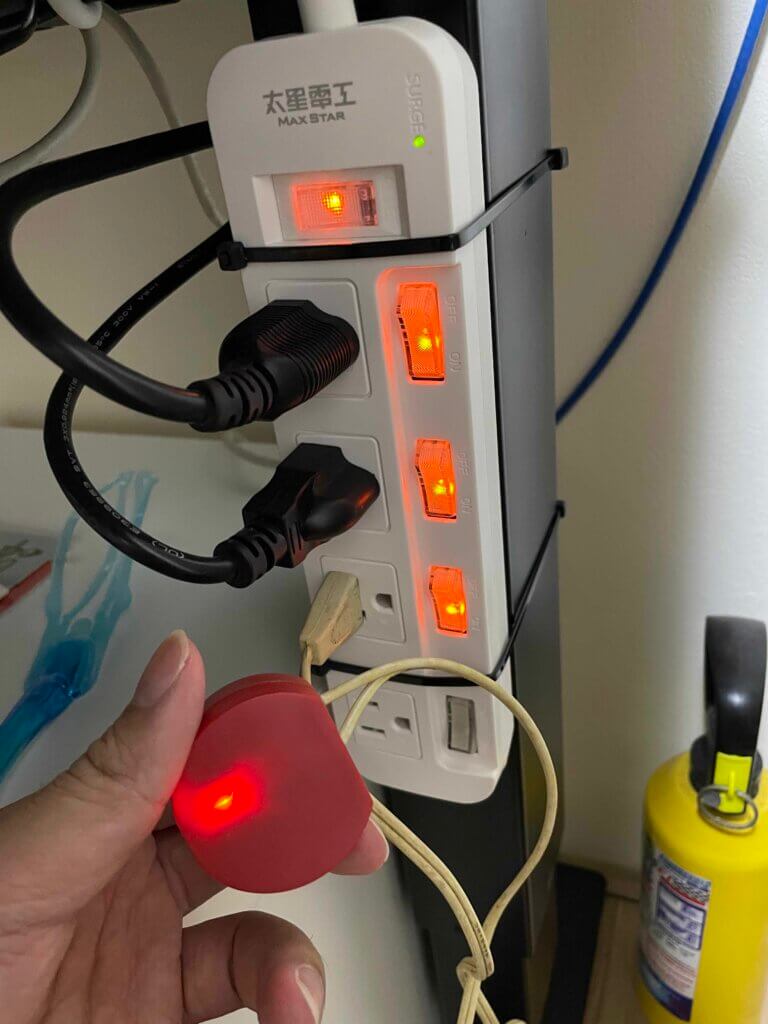
等幾秒鐘開幾完成後先用手機Wifi介面檢查一下Shelly是不是已經打出訊號來等連接了
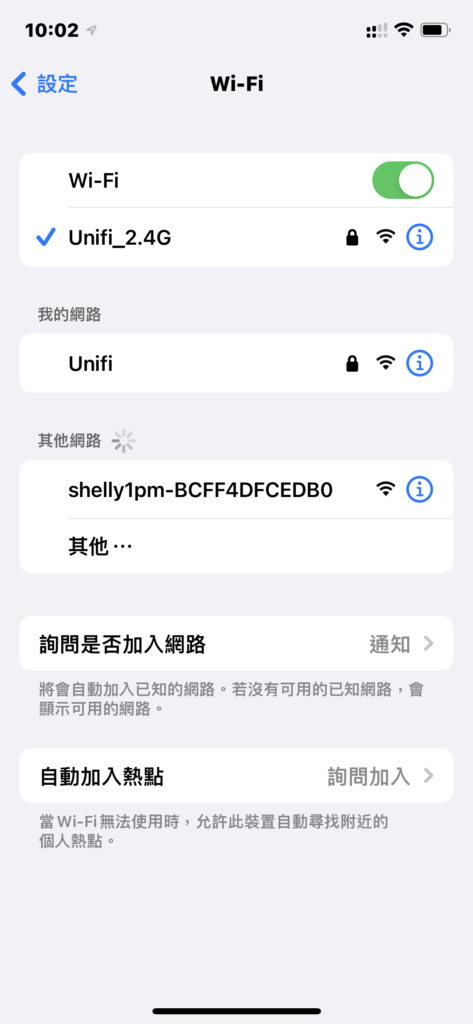 到這部分如果沒問題的話,就依照自己手機的系統把Shelly cloud App裝起來吧
到這部分如果沒問題的話,就依照自己手機的系統把Shelly cloud App裝起來吧
APP安裝好登入Shelly cloud帳號之後,首先我們必須建立一個空間名稱
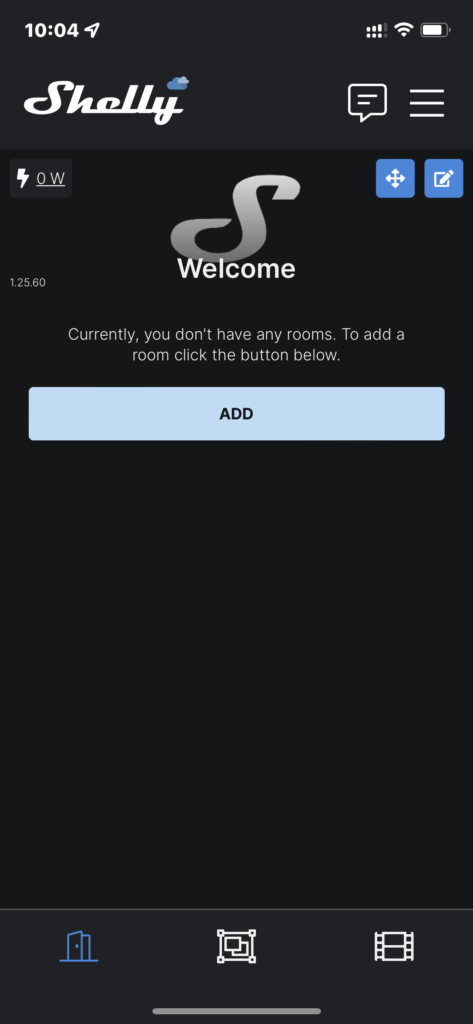 這邊範例我們建立一個叫做”書房”的空間
這邊範例我們建立一個叫做”書房”的空間
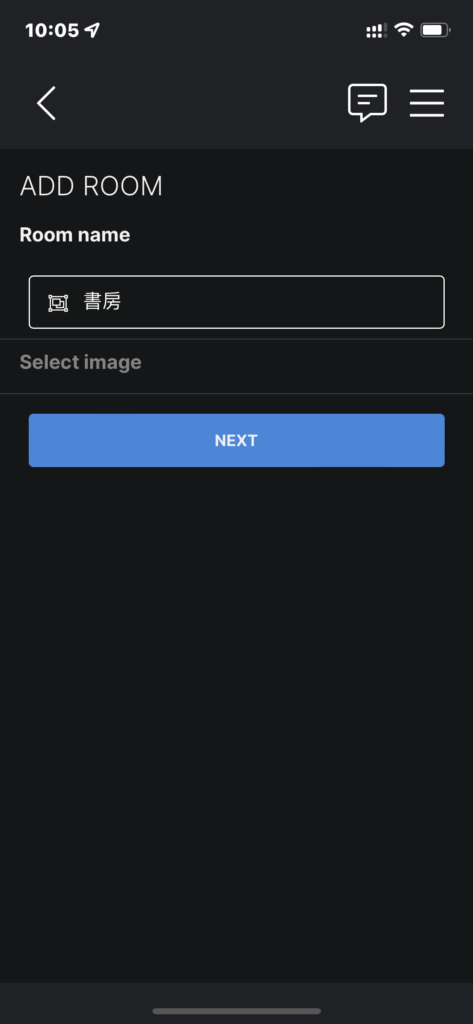
空間建立好之後,繼續往下我們要將Shelly 1PM加入書房這個空間來
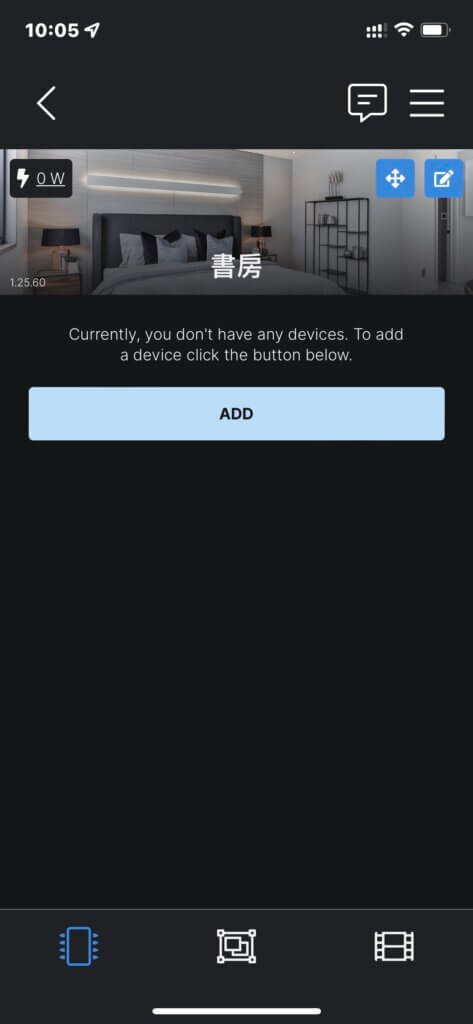
接著確認目前連線的wifi帳號密碼,app會把這些資訊寫入Shelly讓他可以連上家裡的wifi
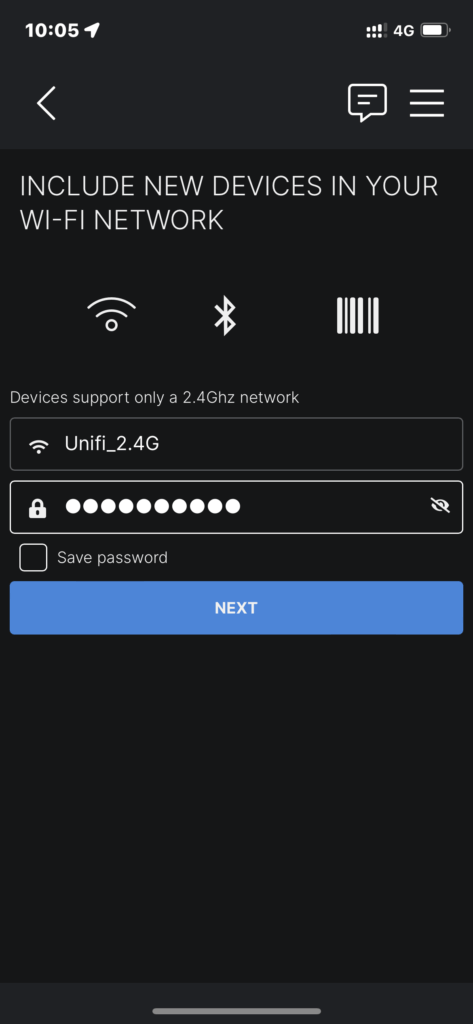
接著下一步,選擇要接入的shelly裝置,今天要接入的裝置事1PM
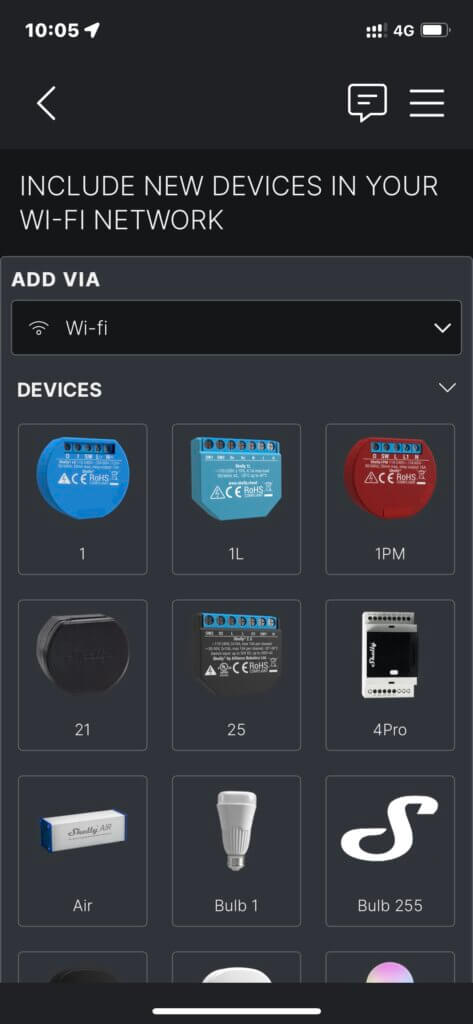
接著APP會切換到我們剛剛看到的Shelly自己打出來的Wifi訊號
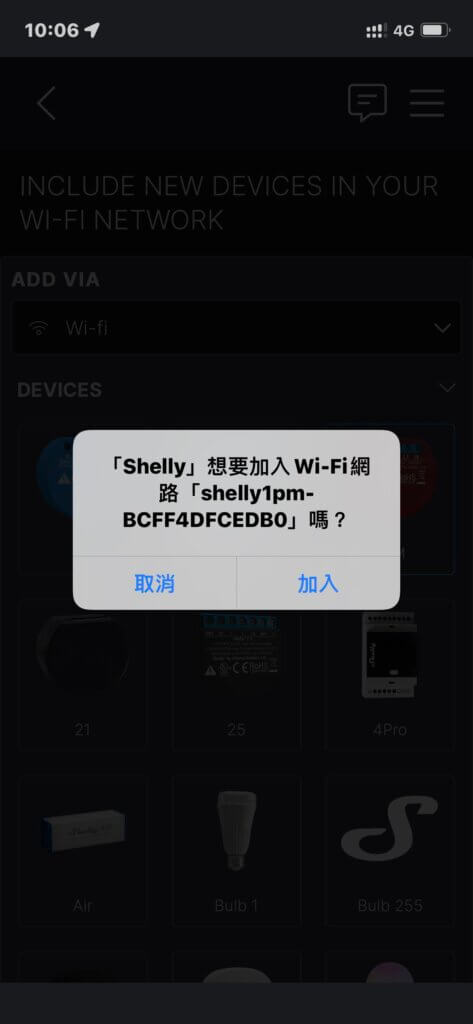
最後會建議如果有update,就把它裝完吧,整個完成之後就會在Shelly的App中看到裝置上線啦

其實如果沒有要使用其他平台控制Shelly的話,這時候已經可以透過APP來控制Shelly的通電狀態了
不過,還沒完成接下來我們要來說明一下Shelly對電燈的正確接法,最後再帶大家把Shelly接上Home Assistant
第二步 : 研究一下Shelly 如何接
Shelly可以放在牆內開關旁,也可以放在天花板內燈具旁,有鑒於牆內空間幾乎是不夠Shelly擺放的,下圖的接法適合放在燈具附近
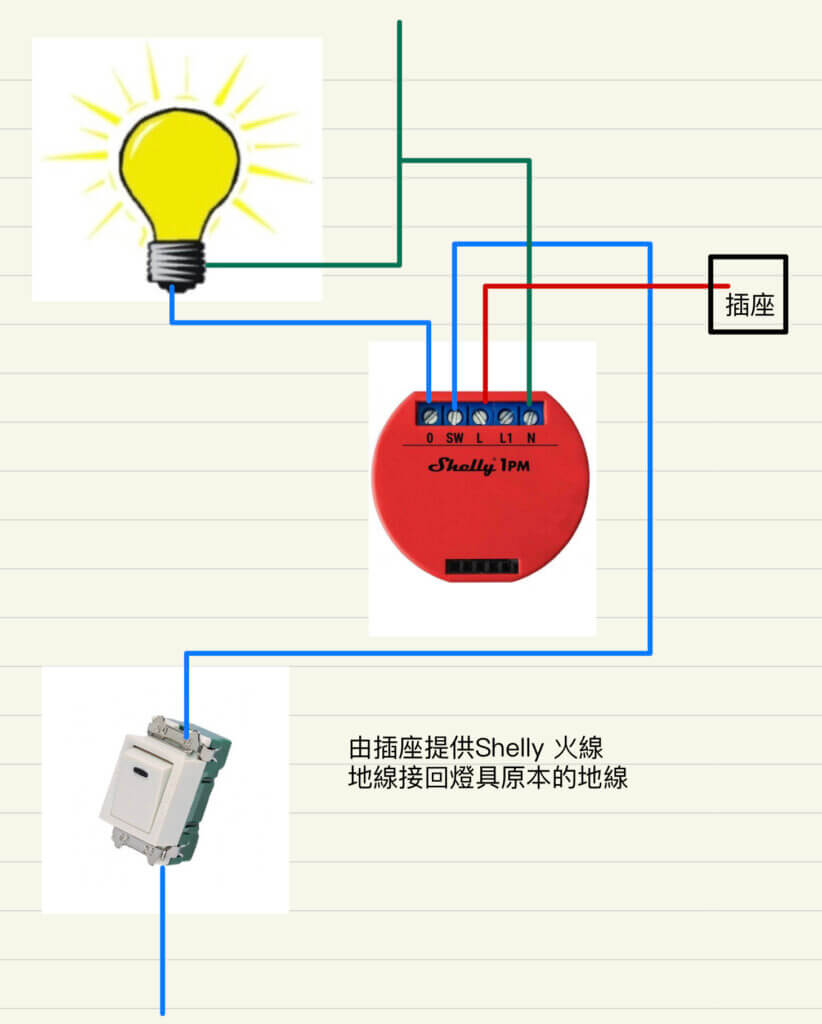
圖中,插座的部分模擬供火線電源給Shelly使用,零線的部分就跟電燈接一起就行
這樣接上後,如果一切正常的話開關也是可以正常啓閉電燈的,當然手機APP也行
第三步 : 接入Home Assistant吧
接入Home Assistant大平台之後可以讓Shelly更容易跟其他IOT裝置互動,設定不同場景會比直接用Shelly App來的豐富
而Shelly本身就支援Home Assistant,因此接入的方式非常容易
首先我們來到HACS的Integrations
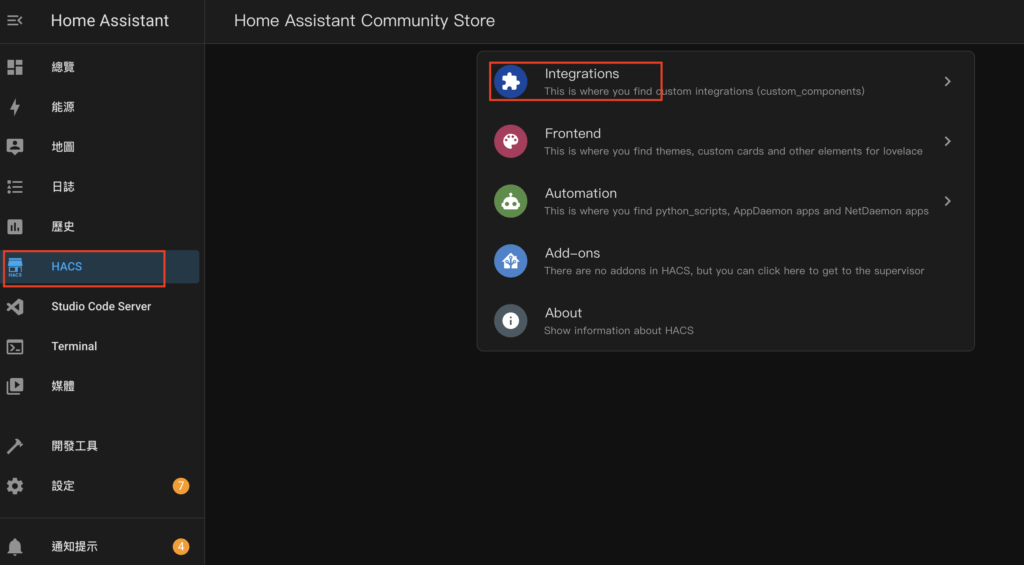
選擇右下角的Explorer 按鈕來尋找安裝Shelly套件
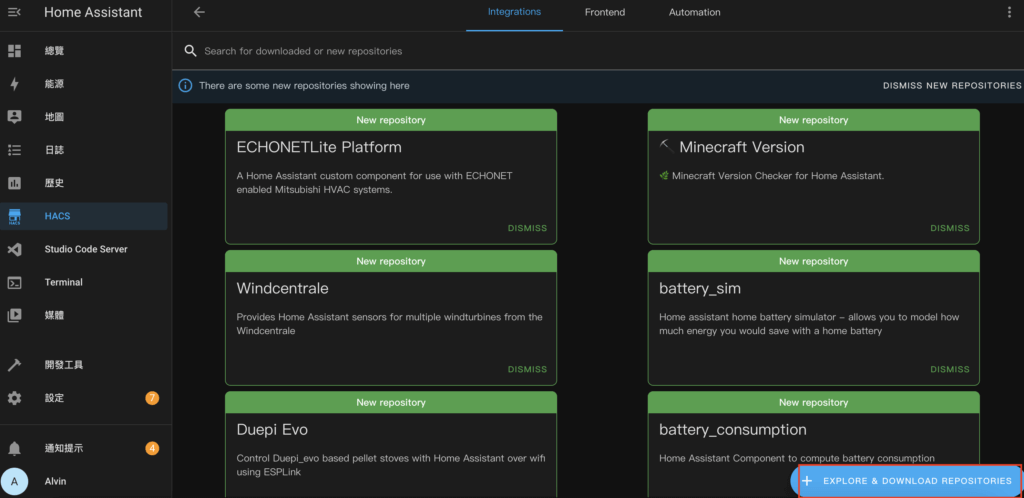
接著輸入Shelly,應該就能找到ShellyForHass
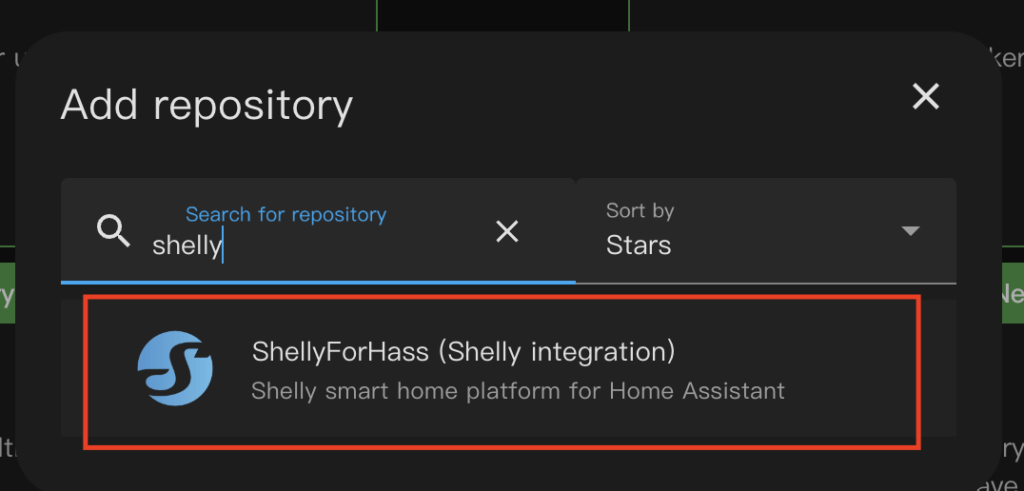
進入頁面後點選右下角Download
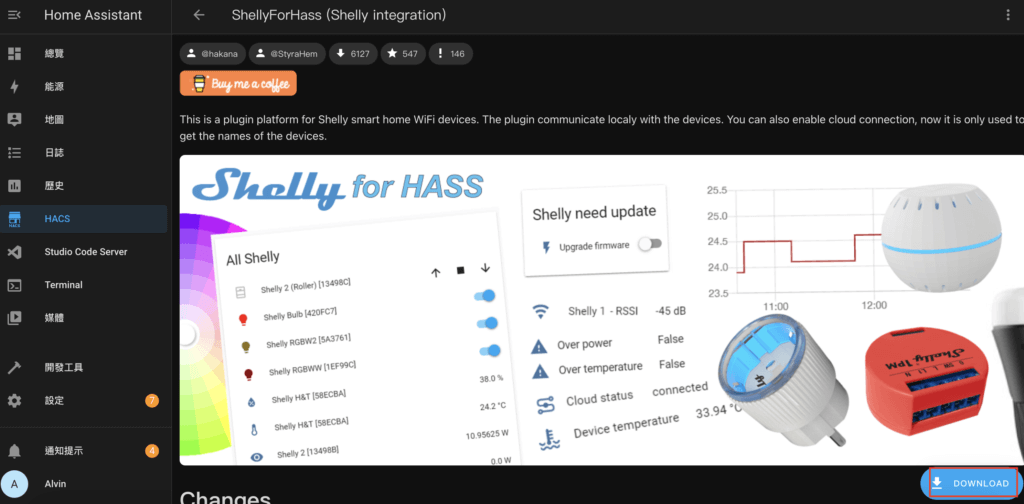
接著就跟安裝一般HACS套件一樣,選擇要安裝的版本,通常都是直接安裝最新版
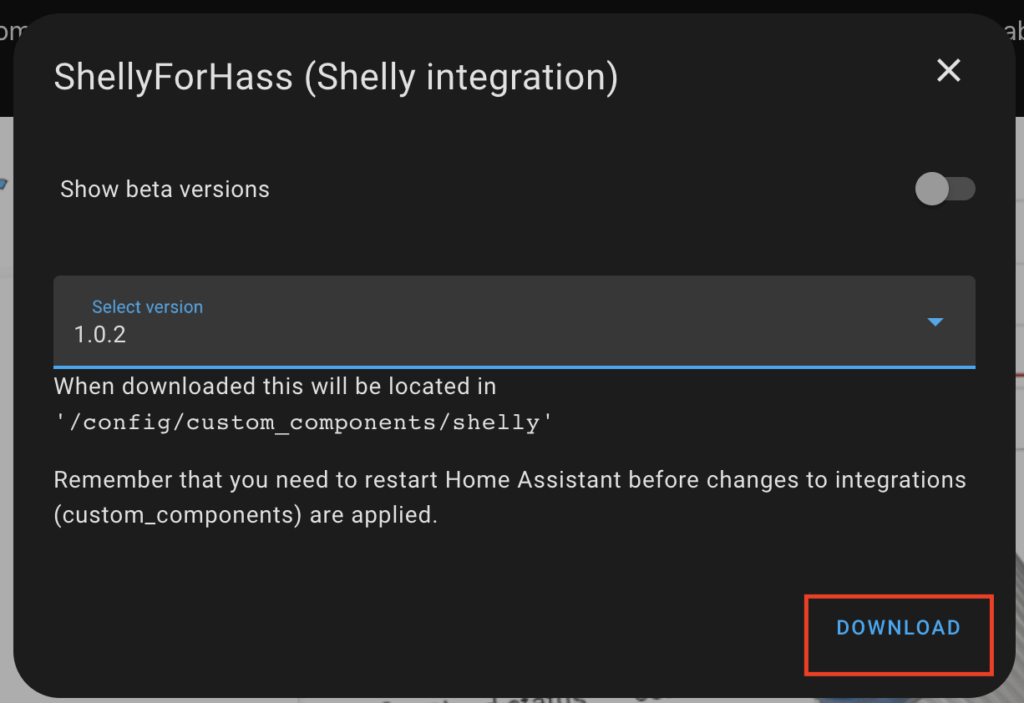
安裝完成後,來到畫面的設定 –> 裝置與服務
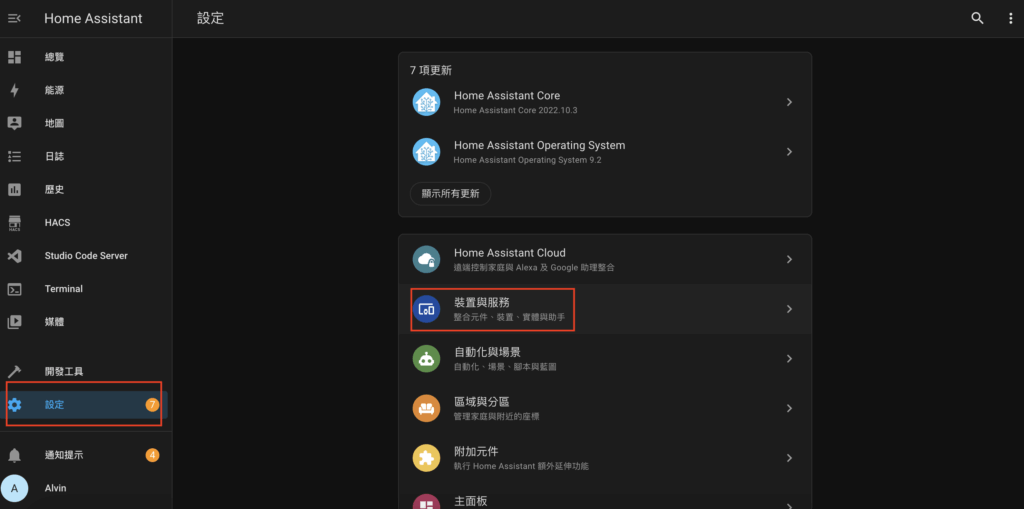
點選右下角新增整合
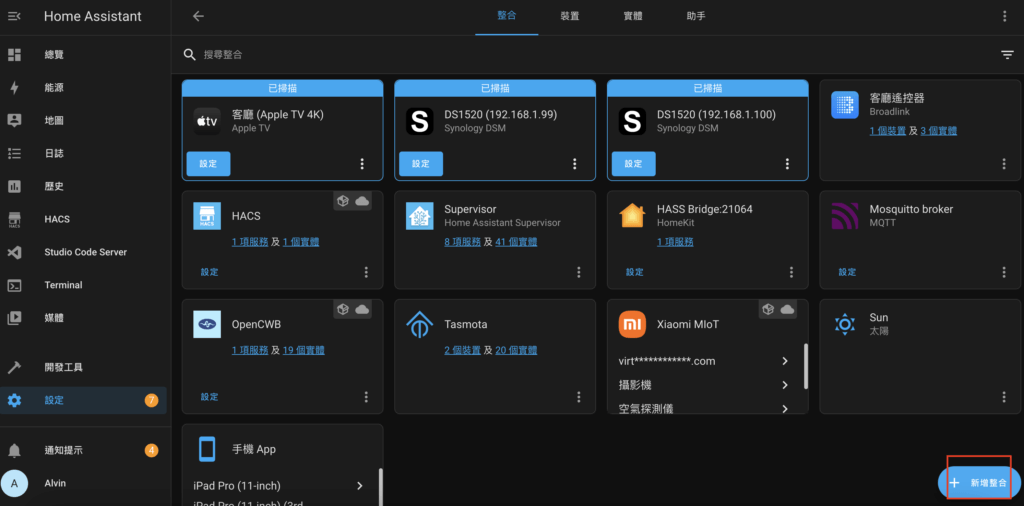
搜尋關鍵字Shelly,找到剛剛裝上的整合
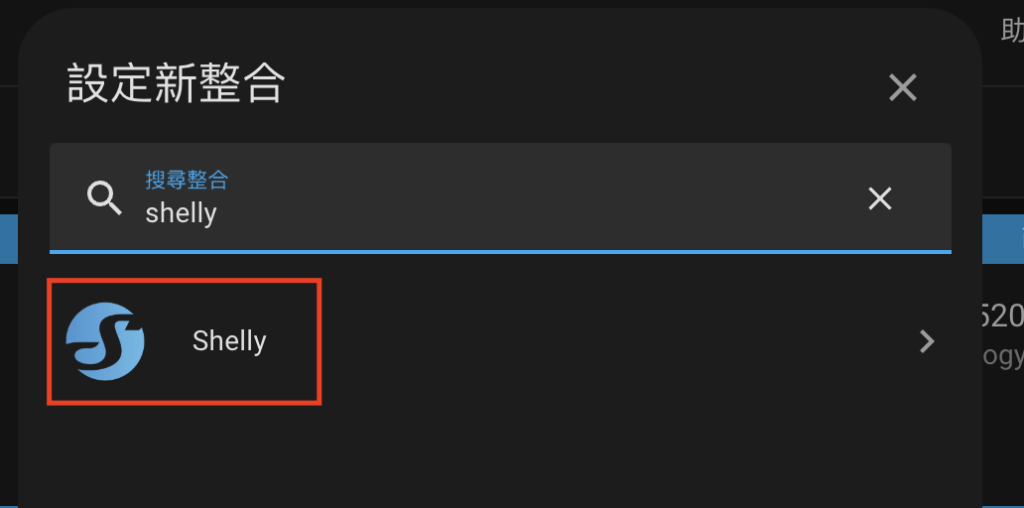
開始安裝之前,請確認Shelly目前的IP位置,至於如何找到IP位置就不再多做說明
前幾篇其他設備安裝時都有提到,請到自己的Wifi分享器中找到Shelly裝置,查看IP後,輸入到畫面中
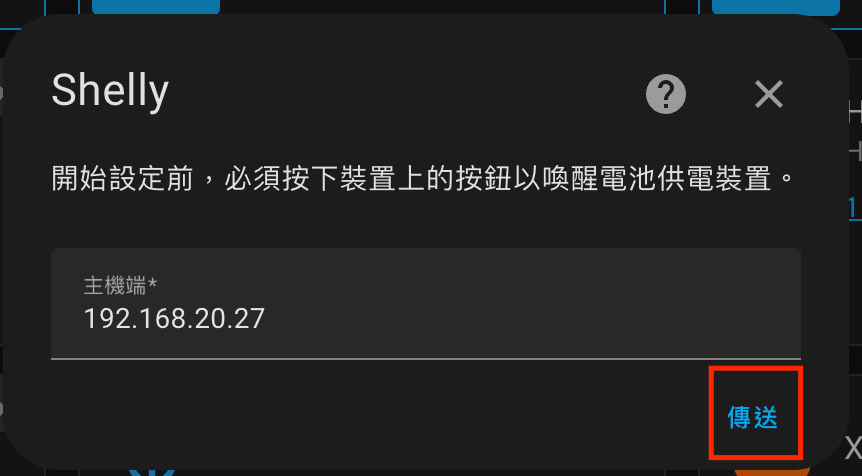
設定完成後,我們就能夠在整合中看到Shelly啦

Shelly有很多數據可以讀出,因此裝置雖然只有一個,卻有14個實體可以讀取資料,點進去裝置畫面就能看到”控制”這個區域出現了Shelly的開關
請記住目前實體的名稱,等等還會用上它
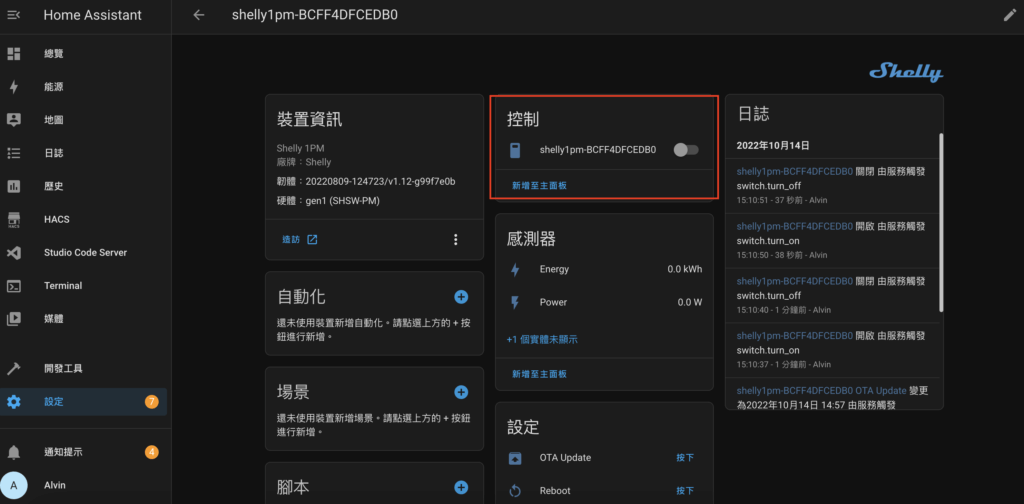
直接點選這個開關也是可以控制Shelly開關燈的,只是每次都要這樣近來太麻煩了,所以我們要把這個開關設定到總覽畫面上
我們來到總覽畫面,點選右上角的編輯主面板按鈕
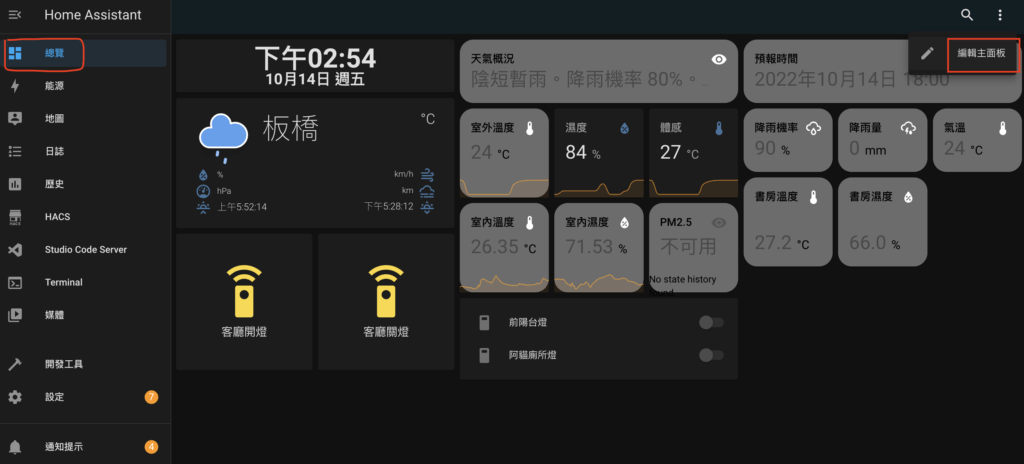
這次我把燈具開關都放一起,所以在開關這邊選擇編輯
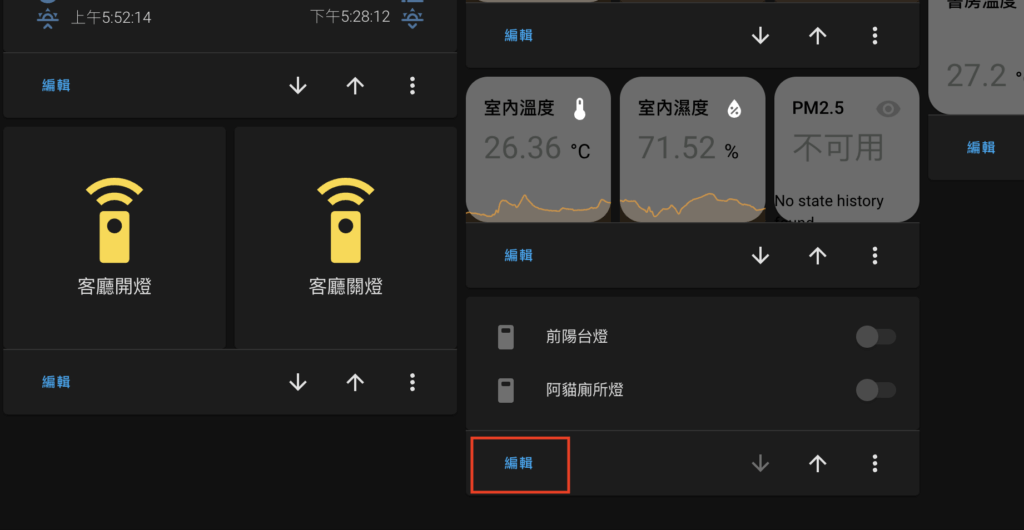
在眾多實體中,搜尋shelly吧,找到我們剛剛在整合中看到的開關名稱
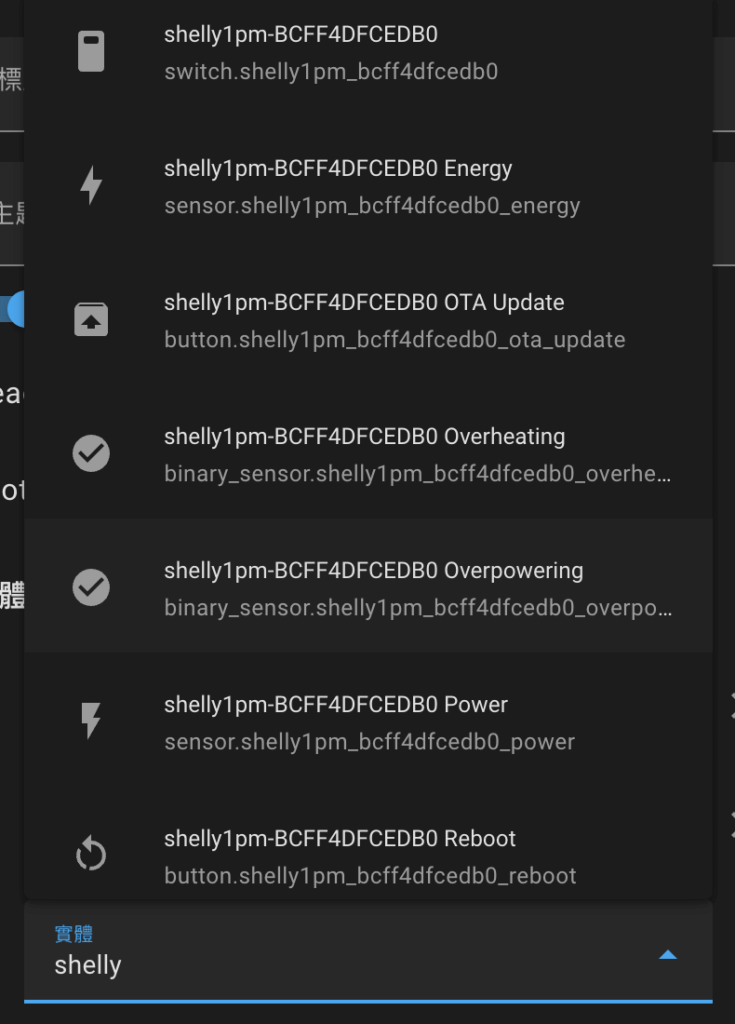
選進來之後,就會看到在面板中的開關多了一個Shelly1pm,這樣以後就可以直接在總覽畫面點選開關shelly的燈了
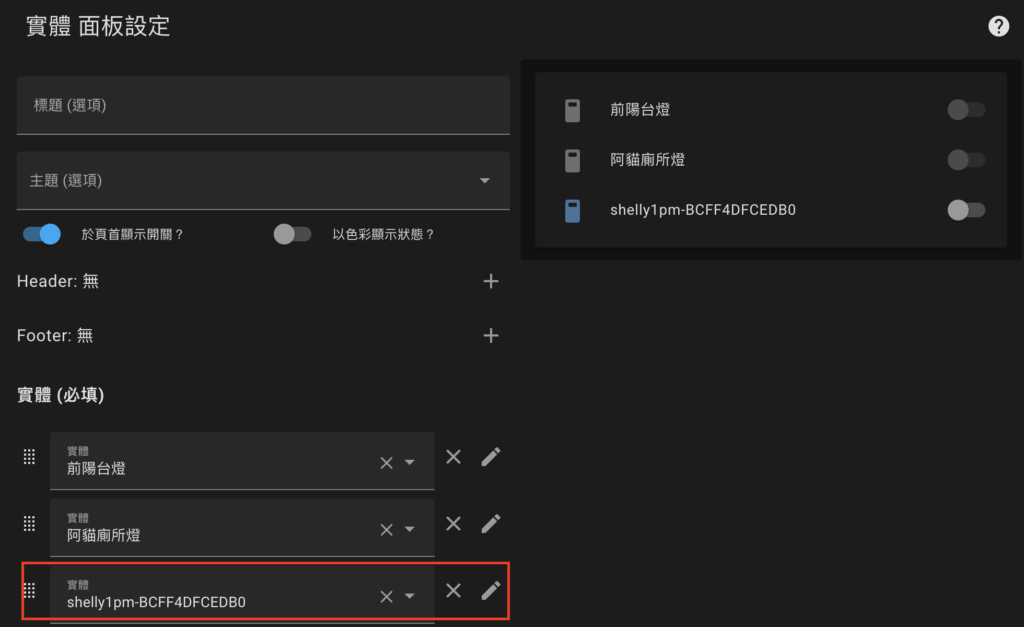
總結 :
Shelly1PM 是在智能家庭社團中滿多人推薦可以使用的迴路開關,但是這樣種開關真的只適合使用在裝潢前的房子,像我只是買來玩玩的話就不太適合,畢竟Shelly需要多一條火線供電,除非自己有水電經驗可以自行從天花板找到其他有電的火線給Shelly使用外,一般人還是不要輕易嘗試自己亂接。
最後,測試了一段時間Shelly連線滿穩定的,也歸功於家裡的Unifi無線網路非常穩定不斷線,未來Shelly會是裝修新家做燈具控制的參考項目之一,下一步將要帶大家把Home Assistant中的裝置帶入Home kit中,畢竟Home kit的操作介面還是比較簡潔一些,相對的其他家人要操作可能更容易。

